Community Builder (CB) è un'estensione per Joomla che permette di creare le basi per la realizzazione di un sito Web di supporto ad una comunità di utenti.
Joomla include un sistema che gestisce la registrazione degli utenti, il login di quelli registrati e offre la possibilità di proporre ai visitatori funzioni diversificate a seconda del tipo di utente: gli utenti registrati avranno accesso a funzionalità maggiori rispetto ai visitatori semplici, gli amministratori avranno più potere degli editori.
Community Builder sostituisce e migliora i componenti che realizzano questa funzionalità, in modo da facilitare la creazione e l'amministrazione di una community online, creando un framework su cui si possono basare anche altre estensioni.
Caratteristiche di Community Builder
Ecco un breve elenco delle funzionalità introdotte da CB:
- gli utenti possono modificare il proprio profilo inserendo informazioni personali ed associando una immagine identificativa chiamata avatar
- il processo di registrazione dei nuovi utenti è gestito automaticamente e offre la possibilità di approvazione manuale della richiesta, validazione dell'indirizzo e-mail utente, invio di messaggi di benvenuto personalizzati
- gli amministratori del sito possono di delegare ai moderatori alcuni task: come l'approvazione delle immagini avatar e il ban (estromissione) di profili offensivi
- gli amministratori possono creare profili personalizzati, aggiungendo svariati tipi di campi (checkbox, data, drop-down list, indirizzo email, editor di testo, riga di testo, radio button, indirizzo web, liste e checkbox a selezione multipla) per creare un profilo utente attinente all'argomento di cui il sito si occupa;
- le informazioni riguardanti l'utente vengono rappresentate con linguette (tabs)che tengono molto ordinata la pagina. Grazie ad esse possiamo mostrare le informazioni e integrare componenti esterni, come blog forum
- è possibile inserire un sistema per la gestione dei messaggi privati tra utenti, come JIM UddeIM
Installazione
L'installazione di Community Builder prevede di essere effettuata su un sito basato su Joomla 1.5. La prima cosa da fare è scaricare il pacchetto ed estrarre i file in una directory sul nostro PC. Otteniamo alcuni file .zip.
Contenuto della cartella
comprofiler.zip mod_cblogin.zip mod_comprofilerOnline.zip mod_comprofilerModerator.zip cb_expert_files_only.tar.gz README.txt
Prima di procedere all'installazione dei file necessari, dobbiamo abilitare il plugin Legacy. Perciò andiamo nel pannello di amministrazione, selezioniamo il menu "Extensions", quindi "Plugin Manager". Qui individuiamo il plugin "System - Legacy" e lo abilitiamo.
Installazione di moduli e componenti
Iniziamo con l'installare il componente comprofiler.zip. Dal pannello di amministrazione del sito, selezioniamo da menu Extensions>Install/Uninstall, inseriamo i dati della connessione FTP e, all'interno del form "Upload Package File", selezioniamo il file comprofiler.zip. Cliccando "Upload File & Install", verrà visualizzata la schemata seguente, segno che l'installazione è andata a buon fine.
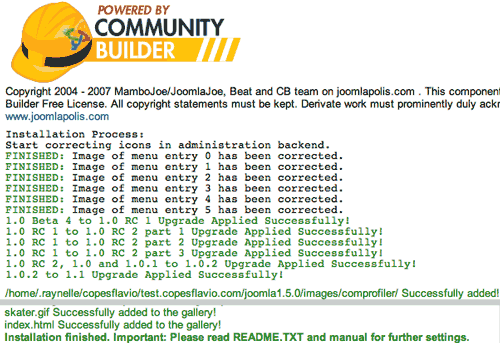
Installiamo ora i moduli mod_cblogin.zip e mod_comprofilerOnline, attraverso l'interfaccia di installazione Extensions>Install/Uninstall, e li abilitiamo attraverso il Module Manager, che si trova all'interno del menu "Extensions".
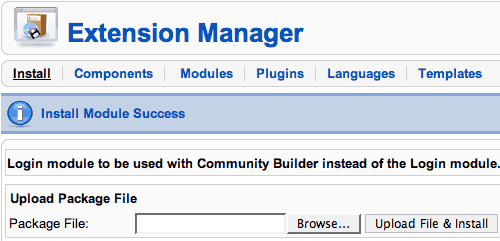
Ora possiamo disabilitare il modulo "Login Form" (mod_login) ed il modulo "Who's Online" (mod_whosonline), che saranno sostituiti dai moduli di CB mod_cblogin e mod_comprofilerOnline.
Aggiungiamo un nuovo elemento nello User Menu, che porti al componente CB. Da interfaccia di amministrazione, selezionare il menu "Menus", quindi "User Menu". Clicchiamo il pulsante New, quindi dal sottomenu "Internal Link" selezioniamo "Community Builder". Nella successiva schermata, indichiamo come Title "Community Builder" e salviamo.
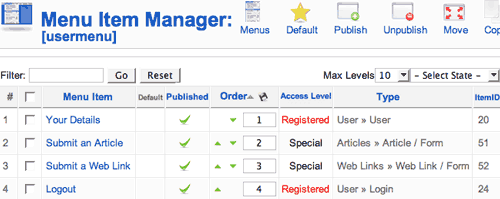
Sempre all'interno del menu "User Menu", creiamo ora un nuovo elemento "External Link", quindi indichiamo come Title "User list" e come Link l'URL:
index.php?option=com_comprofiler&task=usersList
Questo collegamento porterà alla lista degli utenti registrati. Ora all'interno del menu "Components" è possibile trovare la cartella "Community Builder". Selezioniamo la voce "Tools".
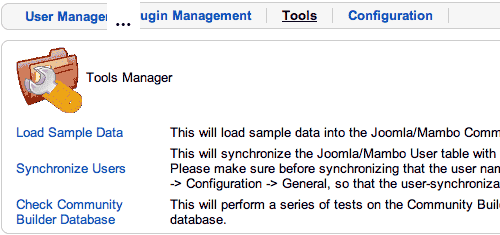
Dal menu a sinistra, selezioniamo la voce "Synchronize users". In questo modo gli utenti di CB saranno sincronizzati con quelli del sito.
Sempre dal pannello Tools, selezioniamo la voce "Load Sample Data" per creare un semplice form in cui l'utente durante la registrazione inserirà le proprie informazioni personali.
Ora l'installazione è completata! Vediamo come funziona questo componente all'interno del sistema.
Nota il file cb_expert_files_only.tar.gz serve solo ad effettuare l'upgrade da vecchie versioni di Community Builder. Siccome noi stiamo installando CB per la prima volta, non ci servirà.
Funzionamento
Accedendo alla home page del sito, si trova il modulo "CB Login" che permette di registrarsi al sito. Cliccando "Create an account" sarà possibile creare un nuovo utente per accedere alla parte del sito dedicata agli utenti registrati. Provate a creare un nuovo utente.
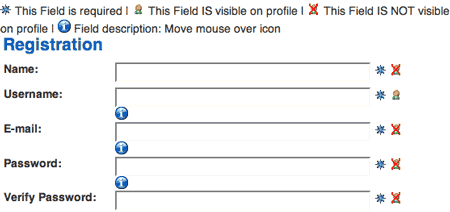
Una volta completata la registrazione, vi verrà inviata una e-mail che permette di attivare l'account appena creato.
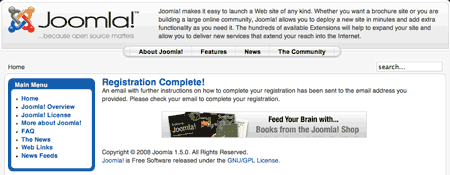
Eseguendo il login con i dati inseriti si avrà accesso al proprio profilo utente, dove sarà possibile modificare i dati inseriti, ed aggiungere nuove informazioni.
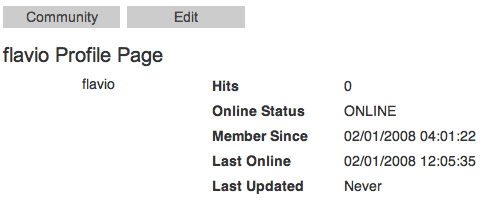
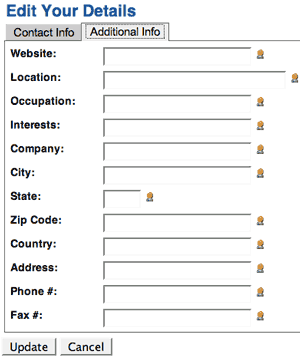
Cliccando nello User Menu la voce "User List", verrà mostrato l'elenco di tutti gli utenti iscritti al sito, da cui è possibile accedere ai dettagli di ognuno di essi e contattarli tramite e-mail.
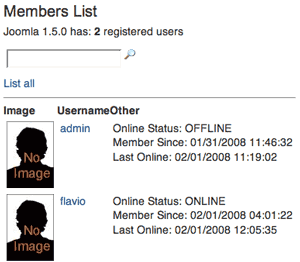
Come abbiamo detto, il modulo mod_comprofilerOnline sostituisce il modulo "Who's Online", standard di Joomla, e mostra l'elenco dei nomi degli utenti connessi.
Nella seconda parte dell'articolo vedremo come configurare la nostra community per effettuare la moderazione degli interventi ed altro ancora.
Nella prima parte dell'articolo ci siamo occupati dell'installazione di Community Builder e del funzionamento basilare dell'estensione. Ora ci concetriamo invece sulla configurazione e l'uso avanzato della community.
Configurazione
Passiamo alla configurazione di CB. Dall'interfaccia di amministratore selezionare il menu Components, quindi Community Builder e la voce Configuration. Comparirà una pagina con 8 tabs: General, Registration, User List, User Profile, Images, Moderation, Connections, Integration.

Analizziamo la prima tab, General. Qui è possibile definire alcuni parametri riguardo la visualizzazione dei nomi, il formato della data, il tipo di calendario da utilizzare, la gestione della comunicazione tra utenti tramite e-mail, decidere se visualizzare i nomi delle persone online e se permettere i link verso altri siti Web.
Passiamo alla tab Registration, che permette di definire alcuni aspetti riguardanti la gestione della registrazione degli utenti. Dapprima viene fornita la possibilità di far gestire unicamente a CB la gestione delle registrazioni, quindi è possibile far approvare dall'amministratore ogni singola registrazione utente, settare se è necessaria la conferma dell'indirizzo e-mail, il controllo - tramite AJAX - della disponibilità dello username prescelto, ed alcuni parametri riguardanti le e-mail che vengono spedite. È quindi possibile gestire la pagina indicante le condizioni di utilizzo del sito.
Nella tab User List è possibile gestire la lista degli utenti, che viene visualizzata attraverso il link che abbiamo creato in all'interno dello User Menu. È possibile qui definire quanti utenti vengono visualizzati in una singola pagina ed abilitare i collegamenti ai profili, così da rendere cliccabile ogni elemento della User List.
Veniamo alla tab User Profile: è possibile decidere se l'utente può cambiare lo username dopo la registrazione, gestire i permessi per visualizzare i profili utente (a tutti/ai soli utenti registrati/ai soli amministratori), definire il template grafico utilizzato da CB, settare la dimensione delle colonne visualizzate, forzare la generazione di codice valido XHTML transitional ed impostare altri particolari.
Images consente all'utente di gestire l'immagine avatar, definire il path verso le librerie immagini utilizzate per gestirne le dimensioni, consentire di effettuarne l'upload oppure di sceglierla da una galleria preimpostata. Vengono quindi impostati i limiti di dimensioni e peso (in Kb) delle immagini.
Moderation permette di definire quali gruppi di utenti sono moderatori, gestire come deve essere organizzata la moderazione, se i moderatori possono effettuare l'estromissione (ban) degli utenti, se gli utenti possono riportare violazioni ai moderatori, permettere la modifica del profilo degli utenti ed inviare e-mail ai moderatori qualora si verifichino situazioni che richiedono la loro attenzione.
Connections permette di abilitare la connessione tra utenti, visualizzare pubblicamente queste connessioni (friend system) richiedere che la connessione sia mutuamente voluta, gestire le notifiche e i tipi di connessione che possono essere instaurati.
L'ultima tab, Integration, consente il controllo della versione di Community Builder installata. Oltre al pannello Configuration, sono interessanti i panels Tab Management, Field Management, List Management.
Usando il pannello Tab Management è possibile gestire i tab che vengono visualizzati all'interno del profilo utente, che potranno contenere informazioni aggiuntive, come i post pubblicati nel blog, gli articoli scritti sul sito o gli interventi nel forum.
Field Management permette di definire i campi che compongono un profilo utente, impostarne il tipo e l'obbligatorietà. List Management consente di gestire le liste di utenti, definendo filtri in base alle necessità.
La moderazione
Come abbiamo visto analizzando il pannello di configurazione, la scheda Moderation permette di gestire la moderazione della community, appoggiandosi al modulo mod_comprofilerModerator.zip. Prima di poter delegare la moderazione ad altri utenti, è necessario installare il modulo, attraverso l'interfaccia di installazione (Extensions>Install/Uninstall), ed abilitarlo (Extensions->Module Manager).
I plugin
Community Builder è stato progettato con un meccanismo che permette di estendere le sue funzionalità, esportando i dati che gestisce anche ad altre estensioni ed integrando i dati di queste estensioni nei profili utente.
Nella sezione extensions del sito ufficiale di Joomla troviamo una lista di plugin per CB molto dettagliata. Molti di essi gestiscono il collegamento con altre estensioni come Fireboard e Mamblog. Altri plugin migliorano le funzionalità di CB, come Live Users Pro che migliora la gestione della lista degli utenti online.
Traduzione italiana
Per avere la traduzione italiana di Community Builder è necessario effettuare il download del plugin in lingua italiana dal sito Joomla.it. Una volta scaricato, va installato accedendo al menu di Community Builder "Plugin Management".
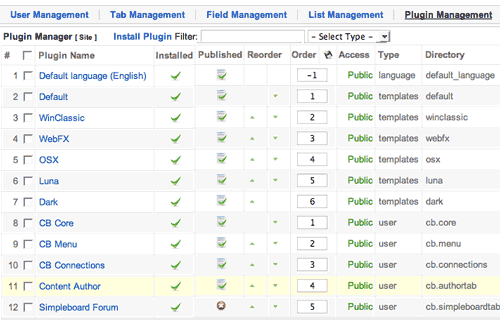
È sufficiente compilare il modulo "Upload Package File", selezionare il file zip della traduzione appena scaricato e cliccare "Upload File & Install". A questo punto, CB controllerà la lingua impostata nella configurazione globale di Joomla (Extensions>Language Manager), e se abbiamo installato il plugin corrispondente userà quel linguaggio, altrimenti userà la lingua di default, l'inglese.